Apple Watch не подключаются? 7 вещей, которые стоит попробовать
Apple Watch – одно из самых впечатляющих технологических достижений современности. Это фитнес-трекер, устройство связи и энциклопедия – все у вас на запястье. Вы можете оставаться на связи с семьей, управлять своим умным домом и многое другое всего несколькими нажатиями.
Конечно, Apple Watch использует Bluetooth для сопряжения с телефоном, и иногда Bluetooth не работает должным образом. Если ваши Apple Watch не соединяются с телефоном, вот несколько шагов, которые вы можете предпринять, чтобы решить проблему.

1. Проверьте настройки и расстояние.
На сопряжение влияют различные настройки вашего телефона и расстояние от телефона до Apple Watch. Проверка отсутствия проблем с этими настройками – первый шаг к исправлению проблем с сопряжением.
Это помогает узнать значение значков в вашем Центре управления. Значок в виде самолета указывает на режим полета. Этот значок оранжевый, когда он активен. Значок с вышкой, передающей сигнал, указывает на сотовые данные и будет зеленым, когда он активен.
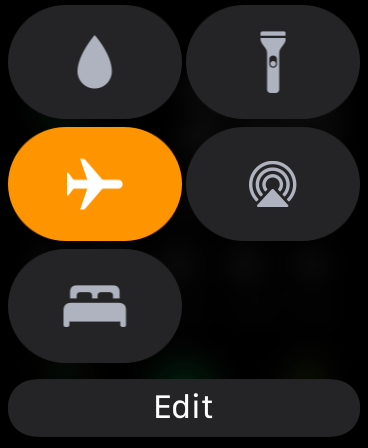
Значок, который выглядит как точка с двумя волнами, идущими сверху, – это значок Wi-Fi. В активном состоянии этот значок будет синим. Последний значок, похожий на узел, – это значок Bluetooth. В активном состоянии он будет синим.
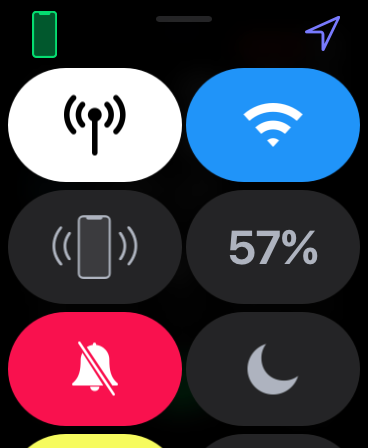
Некоторые из этих значков также видны на Apple Watch, если провести снизу вверх. Однако на ваших часах есть еще один значок, на который следует обратить внимание: значок телефона. Когда ваш телефон и часы подключены, этот значок светится зеленым. Если вы видите значок Wi-Fi и имя сети, это означает, что ваши часы подключены через Wi-Fi.
С другой стороны, красный значок телефона с перечеркнутой линией указывает на проблемы с подключением.
2. Поместите часы и телефон ближе друг к другу.

Самое простое решение часто оказывается наиболее очевидным, и это, безусловно, относится к Apple Watch и iPhone. Радиус действия Bluetooth составляет примерно 30 футов, но лучше, если ваши Apple Watch и iPhone будут рядом при сопряжении.
Старайтесь держать их на расстоянии не более 12 дюймов друг от друга, когда вы начнете объединяться.
3. Убедитесь, что режим полета выключен.
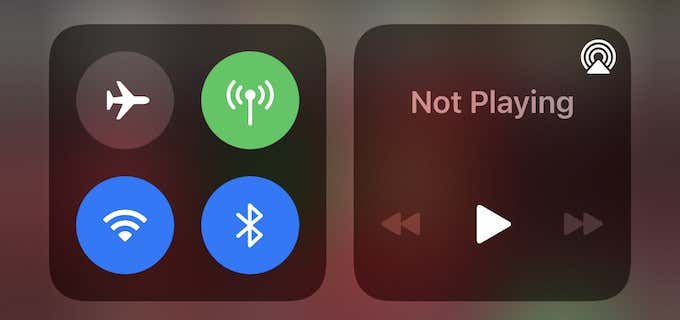
И Apple Watch, и iPhone могут активировать режим полета. В режиме полета отключаются Wi-Fi, сотовая связь и Bluetooth. Хотя это позволяет вам использовать свой телефон в самолете, это делает невозможным сопряжение iPhone и Apple Watch.
Отключите режим полета перед тем, как начать сопряжение. Если режим полета активен, все, что вам нужно сделать, это нажать на значок, чтобы отключить его.
Вы также должны убедиться, что на ваших часах не активен режим полета. Проведите пальцем вверх от нижней части экрана, чтобы открыть Центр управления, и убедитесь, что значок режима полета не активен.
4. Убедитесь, что Bluetooth активирован.
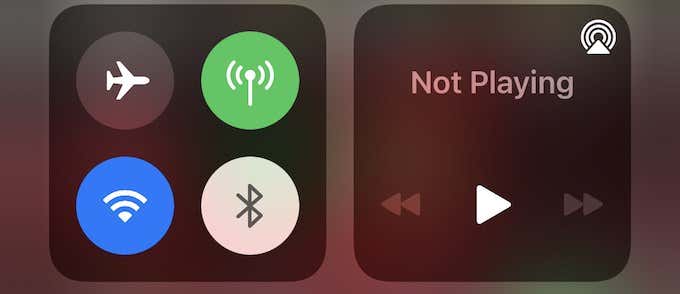
Ваши Apple Watch используют Bluetooth для подключения к iPhone. Это означает, что ваш iPhone должен быть доступен для обнаружения, а для этого должен быть активен Bluetooth. Если значок Bluetooth полностью белый с серым логотипом, это означает, что Bluetooth отключен.
Коснитесь значка, чтобы повторно активировать Bluetooth. Дайте ему несколько секунд, чтобы он полностью включился, а затем попробуйте снова выполнить сопряжение Apple Watch.
5. Проверьте обновления iOS.
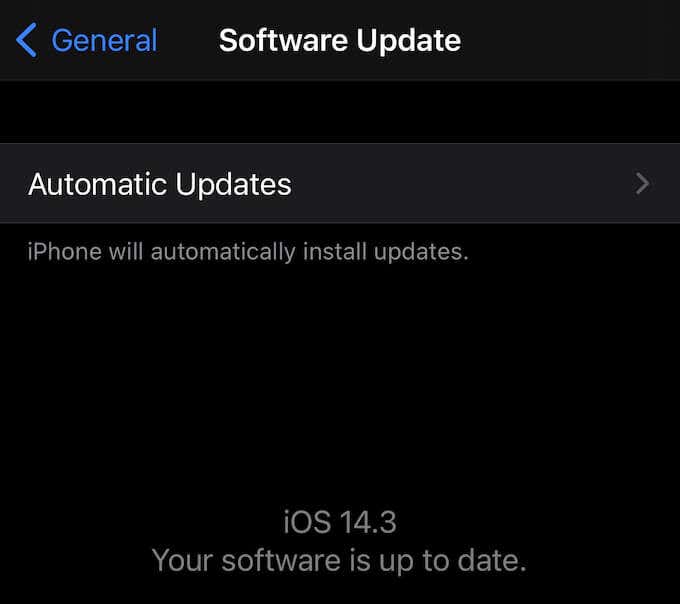
Одна из возможных причин, по которой ваши Apple Watch не могут быть связаны с вашим iPhone, связана с новым обновлением iOS. Вы можете проверить, доступно ли обновление для iPhone, выбрав «Настройки»> «Общие»> «Обновление программного обеспечения». Если доступно обновление, оно появится вместе с возможностью загрузить и установить обновление.
Если обновление недоступно, вы увидите текст с надписью «Ваше программное обеспечение обновлено». Вы не можете проверить обновления Watch, если Apple Watch не сопряжены с вашим iPhone, поэтому убедитесь, что ваш iPhone полностью обновлен.
6. Сбросить настройки сети iPhone.

Часто ошибка или ошибка в сетевых настройках самого iPhone может привести к проблемам с сопряжением. Чтобы сбросить настройки сети, откройте «Настройки»> «Основные»> «Сброс», а затем нажмите «Сбросить настройки сети».
Имейте в виду, что использование этой функции означает, что вам нужно будет повторно подключиться к любым ранее сохраненным сетям, и любые вручную настроенные или доверенные сети вернутся к своему состоянию по умолчанию.
7. Проверьте свое оборудование.
Иногда ваши Apple Watch могут не подключаться из-за аппаратной проблемы. Сбой или ошибка при загрузке могут не вызывать никаких других проблем с работой вашего устройства, кроме сопряжения. Вот несколько способов исправить проблемы с оборудованием.
Выключите и снова включите телефон и Apple Watch
Одно из возможных решений проблемы отсутствия сопряжения Apple Watch – выключить iPhone и Apple Watch, а затем снова включить их. Для этого на iPhone нажимайте кнопку блокировки и кнопки увеличения громкости, пока на экране не появится опция выключения.
С Apple Watch вы можете выключить их, удерживая боковую кнопку (но не головку), а затем отключив питание. Эти же кнопки снова включат каждое соответствующее устройство. После того, как вы выключили и снова выключили их, попробуйте снова выполнить сопряжение устройств.
Сбросьте свои Apple Watch
Если все, что вы пробовали, не работает, вы можете сбросить Apple Watch до заводских настроек. Это удалит всю сохраненную информацию, которая может вызвать проблемы с сопряжением, но также удалит все настройки, пользовательские лица и многое другое. После этого шага вам нужно будет полностью перенастроить Apple Watch.

Для этого откройте Apple Watch и выберите «Настройки»> «Основные»> «Сброс»> «Стереть все содержимое и настройки». Как только вы выберете эту опцию, пути назад не будет, но если ничего не работает, стоит попробовать. Вы всегда должны делать резервную копию своих Apple Watch в облаке, прежде чем делать этот шаг, на случай, если вы захотите восстановить их позже.
По-прежнему есть проблемы с Apple Watch, которые не сопряжены?
Эти семь шагов должны сработать, чтобы исправить практически любую проблему, связанную с отсутствием сопряжения Apple Watch. Если вы попробуете все из этого списка, но соединение по-прежнему не будет выполнено, возможно, проблема связана с вашим iPhone или часами более серьезной. Если это так, отнесите его в сертифицированную ремонтную мастерскую для проверки – это может означать, что радиомодуль Bluetooth неисправен.
Хорошая новость заключается в том, что реальный ремонт необходим когда-либо редко, и большинство этих проблем можно решить, выключив и снова включив часы или сбросив их.